Cum să vă autentificați pe WordPress Admin: un ghid complet
Publicat: 2023-06-13Dacă nu sunteți sigur cum să vă conectați la administratorul WordPress, nu vă faceți griji, nu sunteți singurul.
Pentru mulți nou-veniți WordPress, pagina de conectare a platformei poate fi dificil de localizat la început.
Vestea bună este că, odată ce știi unde să cauți, este atât de ușor să găsești că nu vei mai avea niciodată probleme de conectare.
Mai jos, am furnizat instrucțiuni pas cu pas care vă arată cât de simplu este să vă conectați la tabloul de bord WordPress în câteva secunde.
Cum să vă autentificați pe WordPress Admin printr-o adresă URL
Cel mai simplu mod de a intra în zona dvs. de administrare WordPress este să utilizați adresa URL de conectare WordPress.
Aceasta este adresa dvs. web cu /WP-Admin la sfârșit, de exemplu:
https://yourwebsite.com/wp-admin
Sau
https://www.mikesecommercestore.com/wp-admin
Acolo, puteți introduce numele de utilizator și parola în caseta furnizată și veți fi conectat în zona tabloului de bord WordPress.
Articolul continuă mai jos
O adresă URL alternativă de conectare WordPress
Dacă există vreun motiv pentru care site-ul web.com/wp-admin nu funcționează, puteți oricând să mergeți direct la adresa URL a paginii de autentificare introducând numele fișierului acesteia (wp-login.php) după adresa dvs. web.
Asta ar arata asa:
https://yourwebsite.com/wp-login.php
https://mikesecommercestore.com/wp-login.php
Cum să intri în tabloul de bord WordPress într-un subdirector
Instrucțiunile de mai sus funcționează numai dacă site-ul dvs. este instalat în directorul rădăcină al serverului dvs. de găzduire.
Dacă este salvat într-un subdirector, cum ar fi /blog/ sau /WordPress/, trebuie să îl adăugați la adresa URL, de exemplu:
https://yourwebsite.com/blog/wp-admin
https://mikesecommercestore.com/WordPress/wp-login.php
Cum să vă schimbați adresa URL de conectare la WordPress
Utilizarea adresei URL de conectare poate fi cea mai ușoară modalitate de a intra în zona de administrare WordPress, dar un dezavantaj adesea trecut cu vederea al acestei abordări este că vă lasă vulnerabil la încercările de hacking.
Deoarece marea majoritate a utilizatorilor știu că adăugarea /WP-Admin la o adresă URL este modul în care accesați pagina de conectare WordPress, este adesea unul dintre primele lucruri pe care atacatorii le vor încerca pentru a intra pe site-ul dvs.
Articolul continuă mai jos
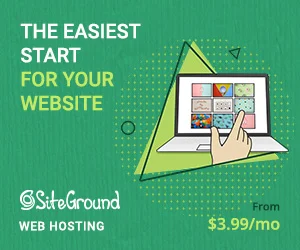
Tot ce trebuie să facă este să tastați yourURL.com/wp-admin și să efectueze un atac cu forță brută pentru a vă sparge parola.
Există două lucruri pe care le puteți face în acest sens. Primul este să instalați autentificarea cu doi factori pe site-ul dvs. WordPress, astfel încât, chiar dacă actorii răi au parola dvs., să nu se poată conecta decât dacă introduc un cod de verificare trimis pe smartphone-ul dvs.
O altă tactică la fel de eficientă este aceea de a îngreuna (dacă nu imposibil) hackerilor să găsească URL-ul dvs. de conectare WordPress în primul rând.
Pentru a face acest lucru, puteți utiliza un plugin gratuit precum WPS Hide Login, care vă permite să setați o adresă URL personalizată pentru accesarea paginii de conectare, cum ar fi:
Site-ul dvs. web.com/HumptyDumpty
Sau, mai bine, un șir de caractere aleatoriu, cum ar fi:
Site-ul dvs. web.com/z928gakla0h
Rețineți că, dacă faceți acest lucru, nu vă veți mai putea autentifica folosind /wp-admin sau /wp-login.php, așa că este esențial să vă amintiți noua adresă URL de conectare sau, mai bine, să o marcați pentru păstrare în siguranță. .
2. Prin intermediul companiei dvs. de găzduire
Majoritatea companiilor de găzduire web au opțiunea de a se autentifica la administratorul WordPress direct din contul tău de găzduire.
Deci, dacă lucrați deja la partea din spate a site-ului dvs. și trebuie să accesați rapid tabloul de bord WordPress, aceasta este o altă opțiune bună.
Articolul continuă mai jos
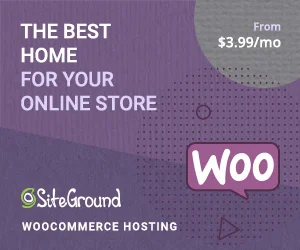
Având în vedere că toate companiile de găzduire își proiectează interfețele de utilizator în mod diferit, ar fi imposibil să vă oferim instrucțiuni detaliate pentru toate, așa că iată doar un exemplu rapid de la Hostinger.
Conectați-vă la contul dvs. de găzduire și, sub Gazduire web, selectați Gestionați .
Pe tabloul de bord Hostinger, faceți clic pe Editați site-ul web și veți fi direcționat direct la ecranul de conectare.
De asemenea, puteți accesa pagina dvs. de conectare WordPress prin butonul Editați site-ul de pe tabloul de bord de prezentare generală a Hostinger WordPress.

De ce nu mă pot conecta la WordPress?
Dacă ați încercat cele două metode de mai sus și tot nu vă puteți conecta la WordPress, ar putea exista o serie de cauze posibile:
1. Site-ul dvs. este oprit
Să eliminăm mai întâi cea mai evidentă cauză posibilă, nu?
Dacă sunteți ca mulți utilizatori WordPress, probabil că ați prins obiceiul de a vă conecta direct în tabloul de bord înainte de a vă uita vreodată la partea frontală a site-ului dvs.
Deci, dacă faci asta și descoperi că pagina de autentificare nu este deloc acolo, prima ta sarcină ar trebui să fie să verifici dacă este o problemă cu pagina de autentificare în sine sau cu întregul tău site.
Deschideți o filă nouă și vizitați pagina dvs. de pornire, apoi faceți clic pe alte câteva pagini pentru a vă asigura că totul este încă online.
Dacă este, înseamnă că este un incident izolat cu pagina de conectare. Dacă pagina de pornire și conținutul dvs. sunt la fel de inaccesibile ca și zona de administrare, înseamnă că întregul site web este offline, caz în care va trebui să remediați această problemă înainte de a reveni la pagina de autentificare și a încerca din nou.
2. Adresă URL incorectă
Un alt motiv probabil pentru care nu vă puteți găsi pagina de autentificare WordPress este că nu introduceți corect adresa URL.
Mai întâi, verificați din nou dacă nu există greșeli de scriere în adresa URL și că utilizați modul corect de a încărca datele de conectare de administrator.
Amintiți-vă, este /WP-Admin sau /WP-login.php . Deci, dacă introduceți ceva de genul /wp-admin.php , nu va funcționa.
De asemenea, doriți să vă asigurați că nu uitați să includeți un subdirector dacă WordPress este instalat într-unul.
Puteți verifica dacă WordPress se află într-un subdirector utilizând FTP sau prin Managerul de fișiere al gazdei dvs. web.
Deschide-l și caută în folderul public_html . Acesta este directorul rădăcină al site-ului dvs.
Dacă vedeți instalarea noastră WordPress în acel folder, atunci dvs.domain.com/wp-admin ar trebui să funcționeze.
Dacă există subdosare în directorul rădăcină, verificați care dintre ele are WordPress în el și încorporați numele folderului în adresa URL.
Deci, pentru a folosi exemplul ilustrat mai sus, YourDomain.com/WP-Admin ar deveni YourDomain.com/WordPress/WP-Admin.
3. Acreditări incorecte
Poate că puteți găsi ecranul de autentificare perfect, dar pur și simplu nu funcționează.
Dacă acesta este cazul, prima ta prioritate ar trebui să fie să excluzi posibilitatea că folosești un nume de utilizator și o parolă incorecte.
Pentru a testa dacă numele dvs. de utilizator este problema, încercați să utilizați adresa de e-mail asociată contului dvs. WordPress.
Dacă acest lucru nu funcționează, resetați-vă parola făcând clic pe Parola pierdută pe ecranul de conectare și urmând instrucțiunile furnizate.
Dacă niciuna dintre metode nu vă permite să intrați, puteți fi sigur că nu acreditările dvs. sunt problema și este timpul să încercați altceva.
4. Ecranul de autentificare Actualizează și redirecționează
Puține probleme cu WordPress sunt mai frustrante decât introducerea numelui de utilizator și a parolei corecte doar pentru ca pagina de autentificare să se reîmprospăteze și să te oblige să pornești din nou.
Indiferent de câte ori vă introduceți datele de conectare și faceți clic pe Conectare , pagina vă conectează doar până acum înainte de resetare.
Dacă vi se întâmplă acest lucru, ar putea fi probleme cu permalinkurile sau redirecționări incorecte în fișierul dvs. .htaccess.
Am furnizat pași pentru a remedia această problemă în ghidul nostru pentru 40 de erori comune WordPress și cum să le remediam.
5. Site-ul dvs. a fost piratat
În cele din urmă, cel mai îngrijorător motiv pentru care nu vă puteți accesa administratorul WordPress este că hackerii v-au preluat site-ul și v-au blocat prin schimbarea parolei sau ștergerea completă a contului.
Vestea proastă este că acesta este doar primul semn al unei probleme mult mai mari pe care va trebui să o rezolvi.
Vestea bună este că, chiar dacă actori rău intenționați ți-au dat cizma, există încă modalități de a recâștiga accesul.
Consultați ghidul nostru despre semnele site-ului dvs. web piratat și ce să faceți în privința acestora pentru a afla cum să reveniți în WordPress după ce contul dvs. a fost compromis.
Cum să vă autentificați pe WordPress Admin: aspecte cheie
Deci, acum știți nu numai cum să vă conectați la administratorul WordPress, ci și ce să faceți dacă metodele obișnuite nu funcționează.
Pentru a vă ajuta să vă amintiți ceea ce ați învățat, să recapitulăm câteva dintre concluziile cheie din acest ghid.
- Utilizați /WP-Admin sau /WP-login.php pentru a vă autentifica – Pur și simplu introduceți oricare dintre acestea după adresa URL pentru a afișa ecranul de conectare unde puteți introduce numele de utilizator și parola.
- Pagina dvs. de autentificare poate fi într-un subdirector – Dacă ați instalat WordPress într-un subdirector, va trebui să îl includeți în adresa URL.
- De asemenea, puteți accesa zona de administrare WordPress prin intermediul companiei dvs. de găzduire – Găsiți instalarea WordPress în contul dvs. de găzduire și urmați instrucțiunile pentru a vă conecta.
- Vă puteți ascunde pagina de autentificare cu un plugin – Instrumente precum WPS Ascundere autentificare vă permit să vă schimbați adresa URL de conectare WordPress, astfel încât hackerii să nu o găsească, ceea ce o face o modalitate excelentă de a vă păstra site-ul în siguranță.
Vorbind despre siguranța site-ului, pentru mai multe sfaturi despre cum să țineți la distanță actorii răi, consultați cele mai bune 20 de sfaturi de securitate WordPress.
